Dieses wunderschöne Tutorial durfte ich mit der Erlaubnis von Estela übersetzen.
Das TUT könnt Ihr hier finden:
Obrigado Estela por me permitir traduzir estes maravilhosos tutoriais !!!
Cosmopolita
Ich arbeite mit PSP X8 - dieses TUT kann aber problemlos mit allen anderen Versionen gebastelt werden.
Wenn bei Bild - Größe ändern nicht dazu geschrieben wird immer ohne Haken bei Größe aller Ebenen anpassen.
Einstellen - Schärfe - Scharfzeichnen wird nicht extra erwähnt - nach persönlichem Ermessen.VG Farbe = Vordergrundfarbe, HG = Hintergrundfarbe.
Das Auswahlwerkzeug (K) wird immer mit der Taste M deaktiviert.
Das Auswahlwerkzeug (K) wird immer mit der Taste M deaktiviert.
.... und diese Filter :
Mehdi - Sorting Tiles
Toadies - Blast'em!
Simple - Top Left Mirror
VM Instant Art - Spider Web
Transparency - Eliminate Black
MuRa's Meister - Perspective Tiling
Flaming Pear - Flexify 2
Xero - Artwork
Benutzerdefinierte Filter Emboss_3
Öffne die Tuben, die Maske und eine transparente Ebene - Größe 900 x 650 Pixel.
Stelle die VG Farbe auf eine dunkle - die HG Farbe auf eine helle Farbe.
Erstelle diesen rechteckigen Farbverlauf :
Punkt 1:
Aktiviere die Ebene - mit dem Farbverlauf füllen.
Effekte - Plugins - Mehdi - Sorting Tiles :
Den Effekt wiederholen mit Crossed angeklickt.
Effekte - Plugins - Simple - Top Left Mirror.
Punkt 2:
Ebene duplizieren - Effekte - Plugins - Toadies - Blast'em! - Standardwerte.
Ebene duplizieren - Effekte - Plugins - VM Instant Art - Spider Web :
Effekte - Plugins - Transparency - Eliminate Black.
Mischmodus auf Überzug und Transparenz auf 57 %.
Punkt 3:
Aktiviere die unterste Ebene - ganz nach oben im Ebenenmanager schieben.
Ebene duplizieren - Effekte - Plugins - MuRa's Meister - Perspective Tiling - Standardwerte - nur Height auf 15 stellen.
Ebene duplizieren - Effekte - Plugins - Flaming Pear - Flexify 2 :
Objekte - Ausrichten - Oben.
Ebene duplizieren - Bild - Spiegeln - Vertikal - Zusammenfassen - Nach unten zusammenfassen.
Punkt 4:
Neue Rasterebene - mit der HG Farbe füllen.
Ebenen - Neue Maskenebene - aus Bild - wende diese Maske an :
Zusammenfassen - Gruppe zusammenfassen.
Effekte - Benutzerdefinierte Filter Emboss_3.
Bild - Größe ändern auf 105 % - Einstellen - Schärfe - Scharfzeichnen.
Punkt 5:
Kopiere die Hintergrundtube - als neue Ebene einfügen - Größe anpassen - in die Mitte schieben.
Einstellen - Schärfe - Stark scharfzeichnen - die Ebene eine Ebene tiefer im Ebenenmanager schieben.
So sieht es nun aus :
Aktiviere die Ebene mit dem Perspective Tiling Effekt - ganz nach oben im Ebenenmanager schieben.
Zusammenfassen - Sichtbare zusammenfassen.
Punkt 6:
Ebene duplizieren - Bild - Größe ändern auf 70 %.
Effekte - Bildeffekte - Nahtloses Kacheln :
Einstellen - Schärfe - Scharfzeichnen.
Effekte - Plugins - Flaming Pear - Flexify 2 - wie eingestellt.
Einstellen - Farbton und Sättigung - Resonanz :
Punkt 7:
Klicke mit dem Zauberstab in die transparenten Halbkreise oben und unten.
Auswahl ändern - vergrößern um 30 Pixel - den Entf Button drücken.
Effekte - 3D Effekte - Relief - als Farbe einen helleren Farbton der VG Farbe :
Effekte - 3D Effekte - Schlagschatten - als Farbe die HG Farbe :
Auswahl aufheben.
Punkt 8:
Aktiviere die untere Ebene - Effekte - Plugins - Xero - Artwork :
Aktiviere die obere Ebene - kopiere die Personentube - als neue Ebene einfügen - Größe anpassen - an ihren Platz schieben.
Effekte - 3D Effekte - Schlagschatten - wie eingestellt - nur als Farbe schwarz und Deckfähigkeit auf 45 stellen.
Punkt 9:
Bild - Rand hinzufügen - 90 Pixel - Symmetrisch - weiß.
Kopiere die Tube EF-Cosmopolita_Deco_1 - als neue Ebene einfügen - eventuell kolorieren.
Aktiviere das Auswahlwerkzeug (K) - stelle den Position x Wert auf 14 und den Position y Wert auf 11 :
Effekte - 3D Effekte - Schlagschatten - als Farbe die HG Farbe :
Kopiere die Tube EF-Cosmopolita_Deco_Final - als neue Ebene einfügen - eventuell kolorieren.
Einstellen - Bildrauschen hinzufügen/entfernen - Bildrauschen hinzufügen :
Punkt 10:
Bild - Rand hinzufügen - 2 Pixel - Symmetrisch - als Farbe einen helleren Farbton der VG Farbe.
Ebene duplizieren - Bild - Größe ändern auf 90 % - aktiviere die untere Ebene.
Einstellen - Unschärfe - Gaußsche Unschärfe - Radius 35.
Einstellen - Bildrauschen hinzufügen/entfernen - Bildrauschen hinzufügen - wie eingestellt.
Bild - Rand hinzufügen - 2 Pixel - VG Farbe.
Dieses wunderschöne Bild ist von :
Gritli












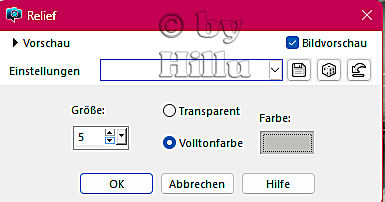






Keine Kommentare:
Kommentar veröffentlichen